电脑上微信怎么用账号密码登录 电脑版微信登录账号密码怎么操作
更新时间:2023-11-11 09:52:08作者:yang
电脑上微信怎么用账号密码登录,随着社交网络的兴起和智能手机的普及,微信已经成为了人们日常生活中必不可少的沟通工具,在某些情况下,我们可能更喜欢在电脑上使用微信,以便更方便地处理工作事务或与朋友家人保持联系。如何在电脑上使用微信账号密码登录呢?接下来我们将为您介绍电脑版微信登录账号密码的操作步骤。
操作方法:
1.我们打开电脑腾讯手游助手,这是一个安卓模拟器
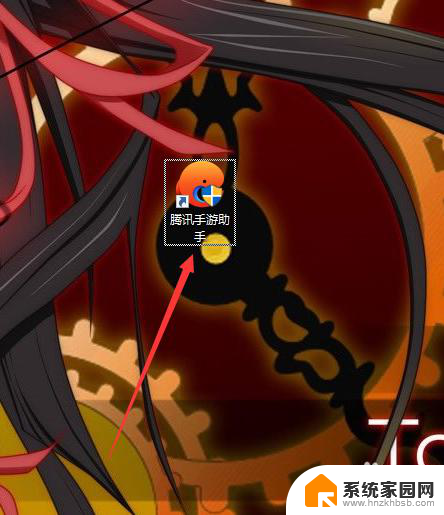
2.然后在游戏中心里搜索并下载微信
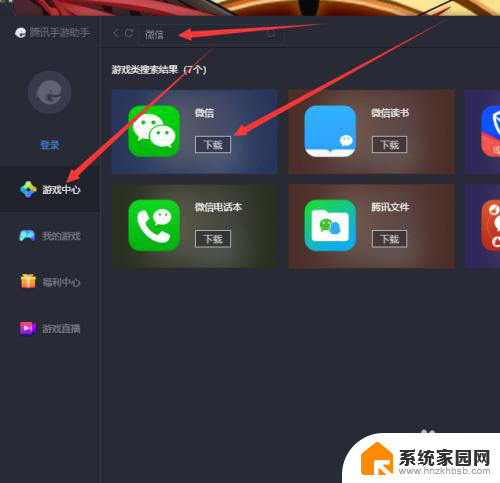
3.在助手中安装好微信后,点击微信图标上的【开始】
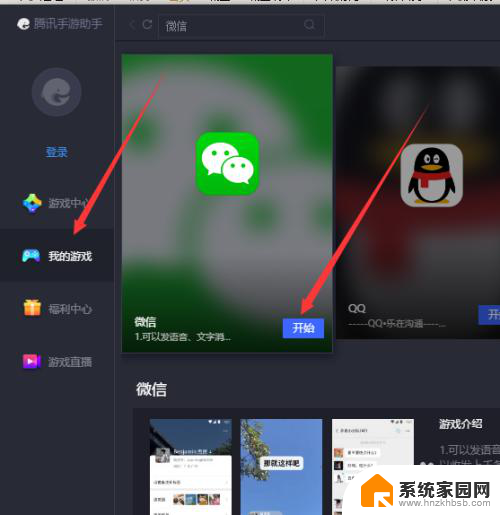
4.接着我们输入自己微信的账号密码
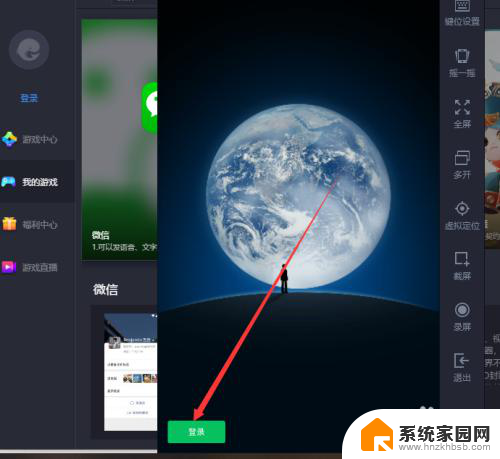
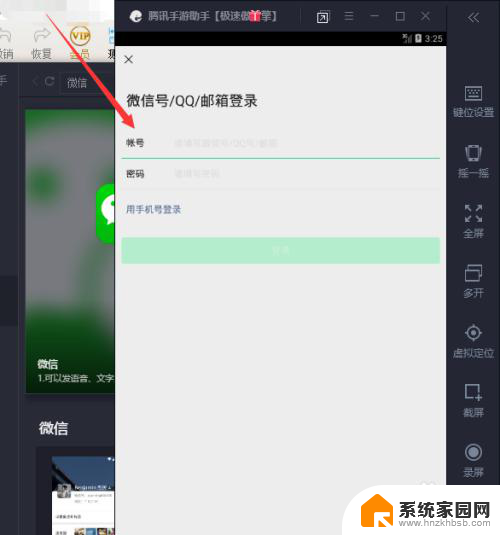
5.确认微信账号密码没错后点击下边的【登录】
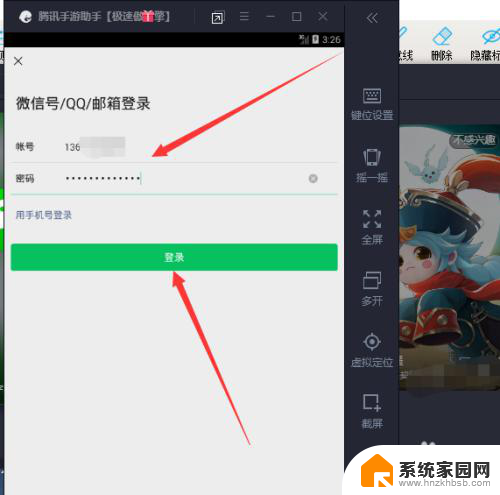
6.最后我们就可以用账号密码登录电脑版微信,这个 过程不需要手机微信扫码即可登录微信账号
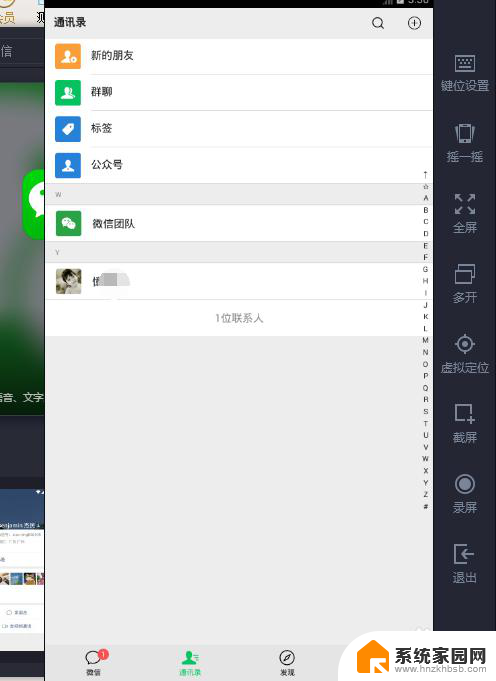
以上是如何使用账号密码登录电脑版微信的全部内容,如果您遇到这种情况,请按照这些步骤解决,我们希望这些信息对您有所帮助。
电脑上微信怎么用账号密码登录 电脑版微信登录账号密码怎么操作相关教程
- 电脑端微信怎么用账号和密码登陆 电脑版微信账号密码登录步骤
- 微信电脑端怎么账号密码登陆 电脑版微信怎么输入账号密码登录
- 微信电脑版账号密码登录 电脑版微信账号密码登录的步骤
- 快手怎么账号密码登录 如何在快手上使用账号密码登录
- 电脑上登录两个微信怎么登 电脑上怎么打开两个微信账号
- 微信电脑版两个账号登录 如何在电脑上同时登录多个微信账号
- 电脑登录微信可以不扫码吗 电脑上怎样登录微信不用扫码
- 电脑如何登录多个微信账号 如何在电脑上同时登录多个微信账号
- 电脑可以同时登录两个微信账号吗 如何在电脑上同时登两个微信账号
- 电脑怎么不扫码登录微信 微信电脑登录不用扫码的方法
- 微信电脑怎么不用扫码登录 微信电脑登录不用扫码方法
- 电脑怎么设置日历显示节假日 电脑设置农历显示方法
- 苹果笔记本电脑wifi在哪设置 苹果电脑MacBook打开无线网络功能步骤
- u盘在某一台电脑上无法识别 电脑无法识别U盘怎么办
- 笔记本电脑怎么打开麦克风说话 笔记本电脑麦克风功能怎么使用
- 163邮箱绑定的手机号码如何更改 163邮箱更换手机绑定步骤
电脑教程推荐
- 1 电脑怎么设置日历显示节假日 电脑设置农历显示方法
- 2 u盘在某一台电脑上无法识别 电脑无法识别U盘怎么办
- 3 笔记本电脑怎么打开麦克风说话 笔记本电脑麦克风功能怎么使用
- 4 罗技无线鼠标的usb接口没了 能配吗 罗技无线鼠标接收器不见了怎么办
- 5 苹果无法连接itunes store 无法连接到iTunes Store的解决方案
- 6 电脑连手机热点无法访问internet 电脑连接手机热点连接不上网络怎么办
- 7 三星解锁屏幕过渡效果 三星手机解锁过渡效果怎么调节
- 8 电脑显示屏字体模糊怎么设置 解决显示器字体模糊问题
- 9 电脑开机之后出现蓝屏怎么办 电脑开机蓝屏解决方法
- 10 电脑如何自己设置壁纸 电脑桌面壁纸设置方法